宏碁Swift3筆記本如何一鍵重裝win7系統?
什么情況下需要一鍵重裝呢?當你感覺電腦越來越慢,打開軟件、加載網頁都變得很費勁,甚至有時卡頓得無法忍受。如果你嘗試了各種方法,卻依然無濟于事,那就不妨考慮進行一鍵重裝。有時候,電腦如果不慎感染了什么病毒的話,清除不干凈,系統出現異常,那這時候,重裝系統也是一個有效的辦法。

一、重裝系統所需工具
準備裝機工具:一鍵重裝系統軟件(點擊紅字下載)
二、一鍵重裝win7系統的注意事項
1. 備份重要文件:先把重要的文件、照片等,都拷貝到別的地方,比如云盤或者U盤,別讓它們隨著系統重裝一起被格式化了。
2. 關閉殺毒軟件:開始重裝之前,先將殺毒軟件關閉。在安裝完成后,記得再將其重新啟用,保持系統的安全。
3. 確保電源穩定:如果你是在臺式電腦上進行重裝,確保電源線連接正常,這樣就能避免意外斷電情況的發生。
三、win7系統重裝的操作步驟
1.下載“韓博士裝機大師”到桌面后,直接雙擊它打開。進入界面后,選擇“開始重裝”按鈕,點擊進行下一步。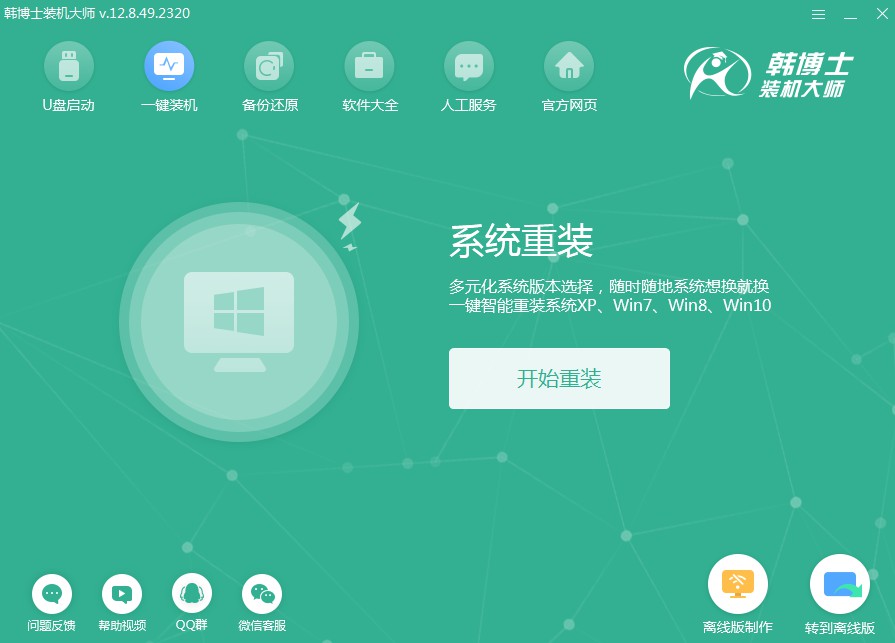
2.系統正在自動完成環境檢測,無需手動操作。檢測結束后,點擊“下一步”繼續重裝。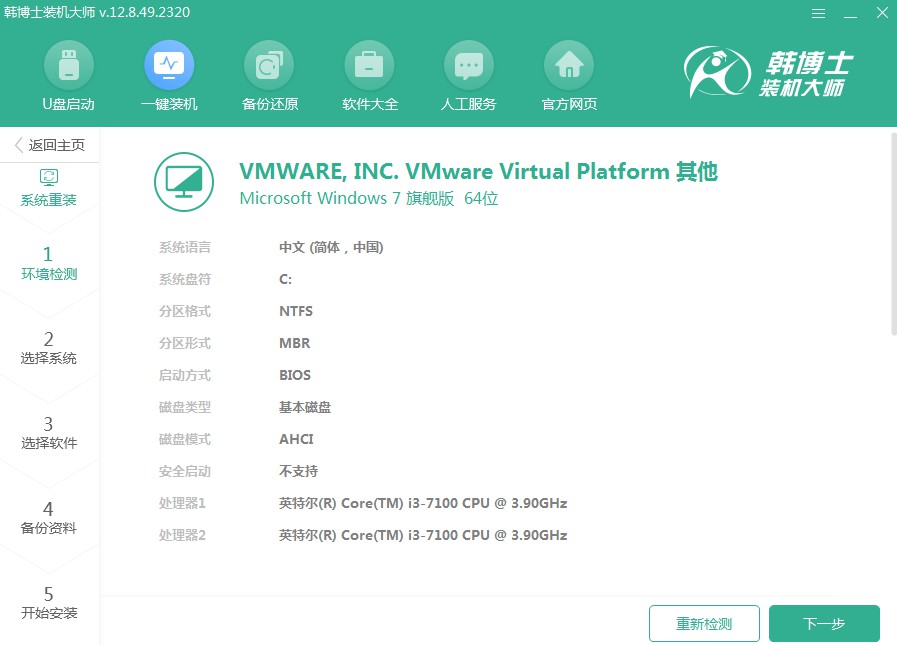
3.在“選擇系統”這個環節,務必選擇到合適的win7鏡像文件,確認后別忘了點“下一步”以繼續后面的流程。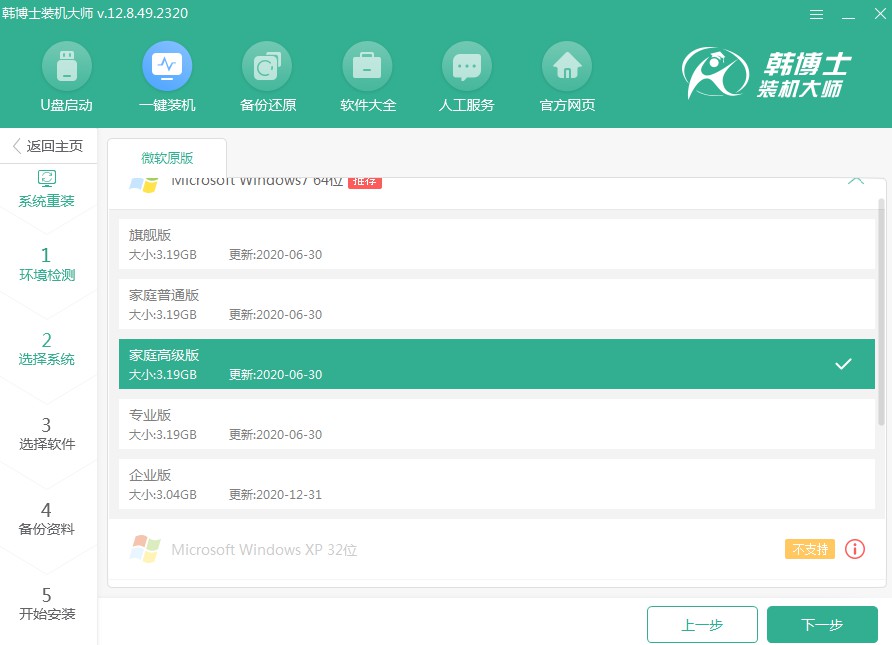
4.現在正在進行系統文件的下載,這個過程可能需要一些時間。請您保持耐心,等待下載完成。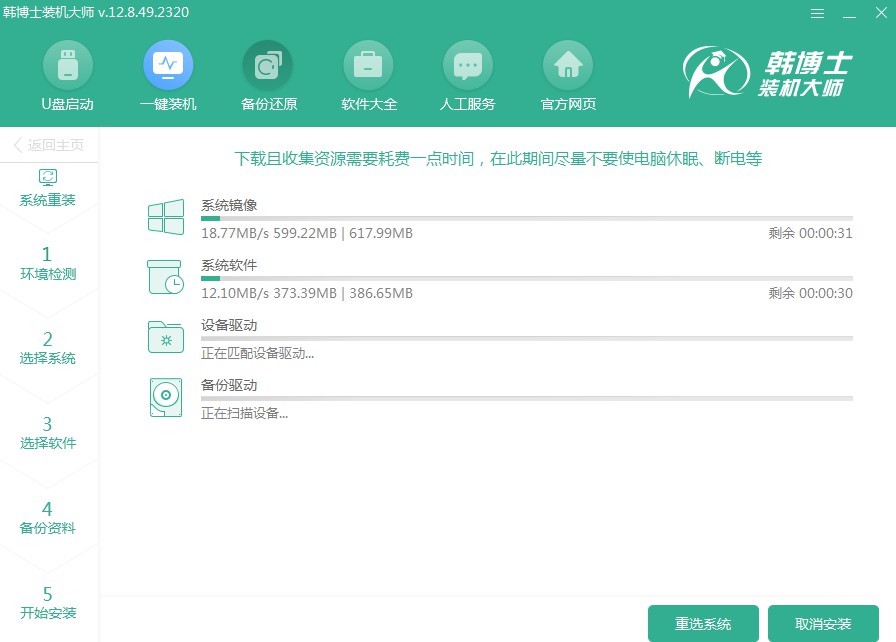
5.目前系統進入了安裝階段,請您保持耐心,在這個過程中不要去做其他事情。等安裝完成后,記得點擊“立即重啟”。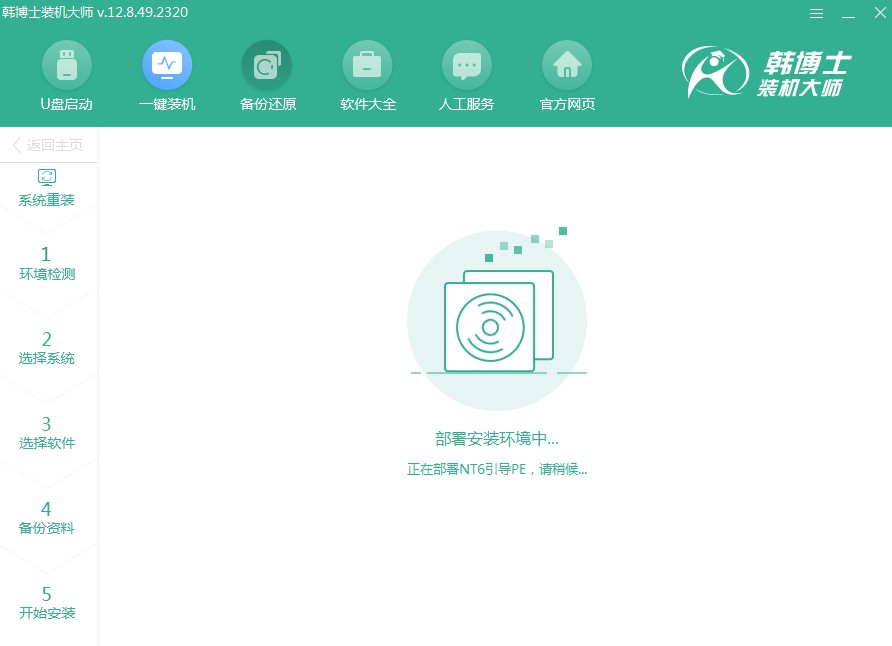
6.使用方向鍵“↑”和“↓”來選擇第二項,選好后按下回車鍵,就會進入PE系統。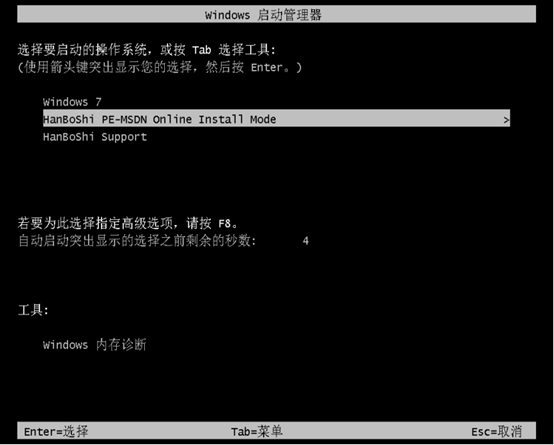
7.進入PE界面后,win7系統的安裝會自動進行,您無需任何操作。待安裝完成時,點擊“立即重啟”即可。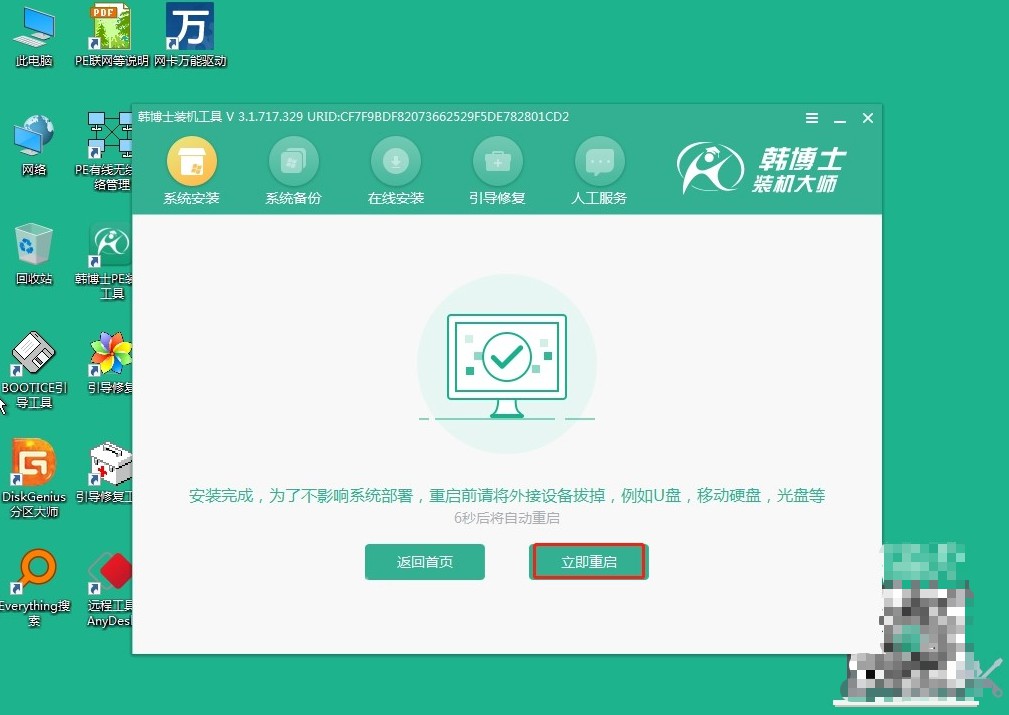
8.電腦重啟以后,如果能夠看到win7的桌面,那就表示win7系統安裝成功了。
以上是詳細的宏碁筆記本重裝系統步驟,一鍵重裝的好處還有很多。首先,它省時省力。相比于傳統的重裝方式,一鍵重裝極大簡化了操作步驟。其次,它的安全性也很高。使用韓博士一鍵重裝后,系統的性能也會得到提升,運行速度變得更快,使用體驗會更順暢。

